win7关闭任务栏缩略图图解教程
来源:www.laobaicai.net 发布时间:2015-09-27 09:58
众所周知win7系统默认开启任务栏缩略图预览功能,只要将鼠标移到任务栏相应的窗口处,就会弹出缩略图预览,不用切换窗口就能看到预览窗口的大致情况,但是不少用户想要关闭任务栏缩略图功能,遇见这样的情况有没有什么好的教程可以参考呢?下面就一起来看看win7关闭任务栏缩略图的方法。
1.登录到系统桌面,使用组合快捷键win键+r键打开运行窗口,在打开的运行窗口中输入“gpedit.msc”回车确认,打开本地组策略编辑器。如下图所示
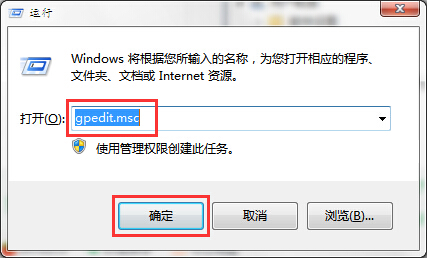
2.在打开的本地组策略编辑器窗口,依次展开:用户配置 - 管理模板 - 开始菜单和任务栏,然后在开始菜单和任务栏右侧界面中找到“关闭任务栏缩略图”。如下图所示
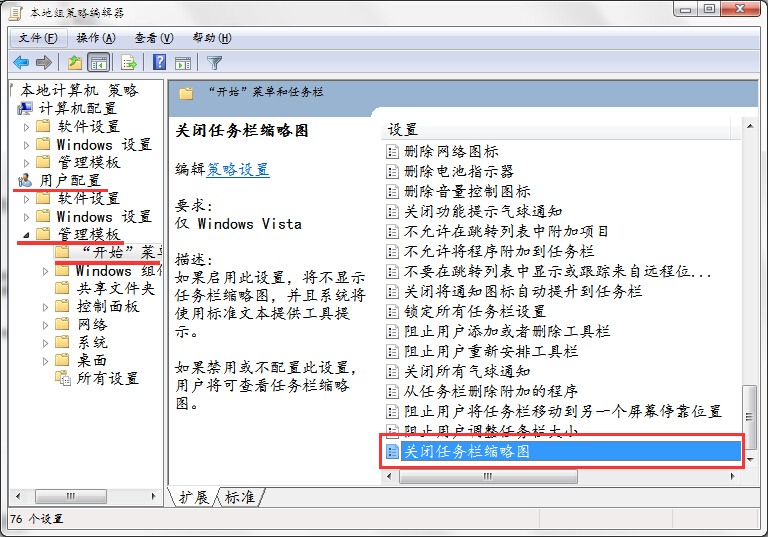
3.双击打开“关闭任务栏缩略图”属性窗口,然后点击选择“已启用”,点击确定按钮完成操作。如下图所示
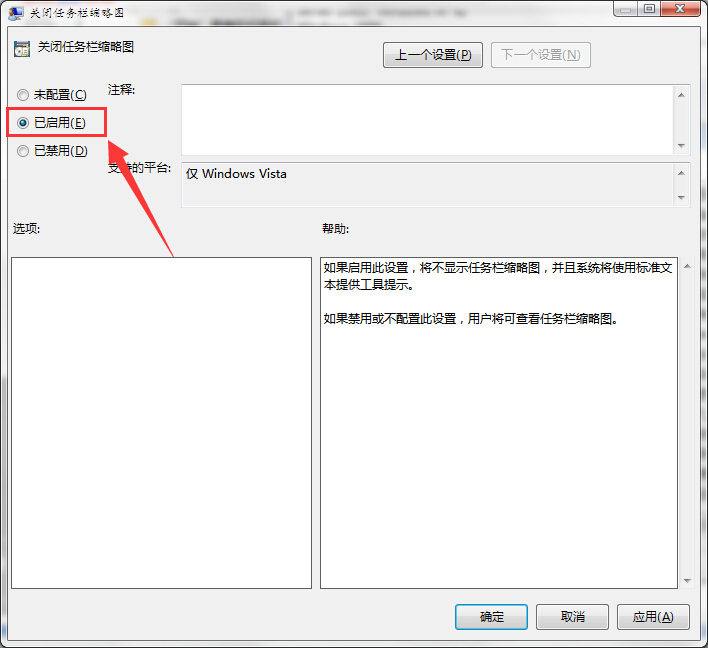
了解了win7关闭任务栏缩略图的方法,有需要关闭任务栏缩略图的用户,可以尝试以上的解决方法操作看看,希望以上的解决方法可以给大家带来更多的帮助。
上一篇:win10专业版怎么给文件夹加密
推荐阅读
"Win10累积更新卡在无限重启阶段的修复策略"
- win11系统无法识别移动硬盘怎么办 2024-05-06
- win11系统dns异常无法上网怎么办 2024-05-04
- win11系统如何调整鼠标速度 2024-05-03
- win11系统不显示wifi列表怎么办 2024-05-01
win10系统设置虚拟内存教程分享
- win11系统如何查看内存条卡槽数量 2024-04-29
- win11系统怎么开启节能模式 2024-04-29
- win11系统usb接口无法识别设备如何解决 2024-04-28
- win11系统如何添加网络打印机 2024-04-26
老白菜下载
更多-
 老白菜怎样一键制作u盘启动盘
老白菜怎样一键制作u盘启动盘软件大小:358 MB
-
 老白菜超级u盘启动制作工具UEFI版7.3下载
老白菜超级u盘启动制作工具UEFI版7.3下载软件大小:490 MB
-
 老白菜一键u盘装ghost XP系统详细图文教程
老白菜一键u盘装ghost XP系统详细图文教程软件大小:358 MB
-
 老白菜装机工具在线安装工具下载
老白菜装机工具在线安装工具下载软件大小:3.03 MB










